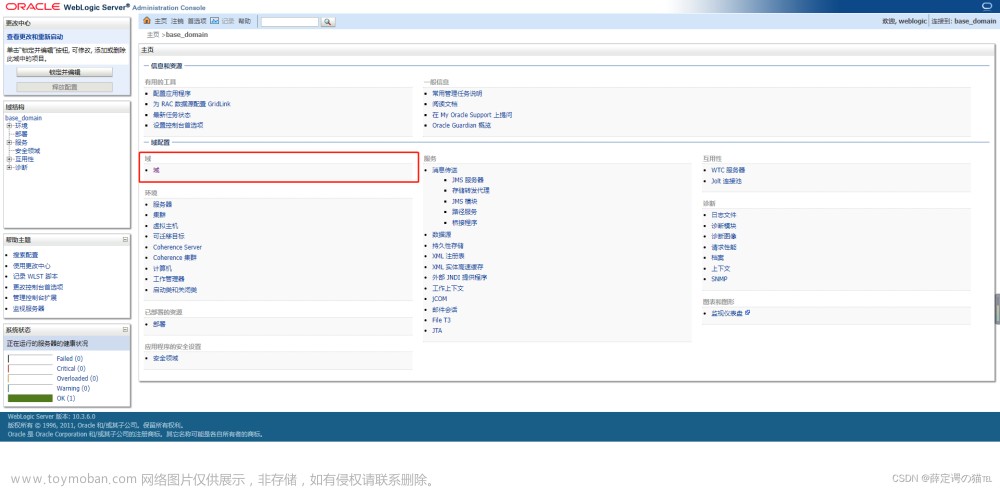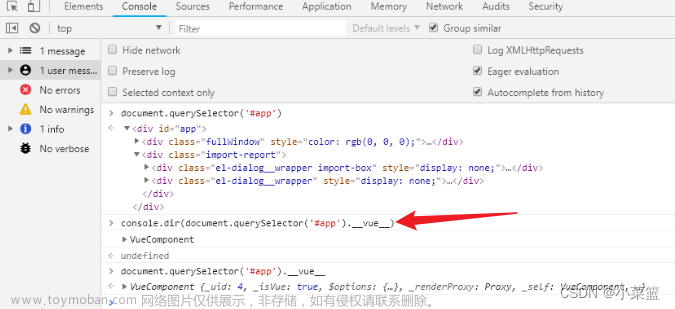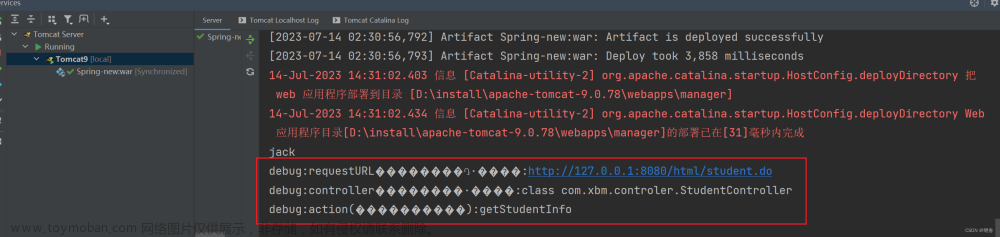1、在控制台选择要扩盘的服务器,进入硬盘并选择扩盘
2、进入盘后点击已备份扩盘
3、选择扩盘方式以及要扩盘的最后大小
4、确认是否按我们的要求扩盘的
5、扩盘分区和文件系统
6、手动扩盘操作
ACK扩盘文档
查看分区情况
[root@iZj6caed975ouwzuyu564vZ ~]# lsblk
NAME MAJ:MIN RM SIZE RO TYPE MOUNTPOINT
vda 253:0 0 500G 0 disk
└─vda1 253:1 0 120G 0 part /
[root@iZj6caed975ouwzuyu564vZ ~]# fdisk -lu
Disk /dev/vda: 536.9 GB, 536870912000 bytes, 1048576000 sectors
Units = sectors of 1 * 512 = 512 bytes
Sector size (logical/physical): 512 bytes / 512 bytes
I/O size (minimum/optimal): 512 bytes / 512 bytes
Disk label type: dos
Disk identifier: 0x000bf04b
Device Boot Start End Blocks Id System
/dev/vda1 * 2048 251658206 125828079+ 83 Linux
如下图:
1:云盘的设备名称
2:云盘是否分区及分区名称。
已分区:如果有”1“处的分区信息表示已分区,Device取值为分区名称(示例中为/dev/vda1),数字1是分区编号,则需扩容分区和文件系统。
未分区(裸设备):如果没有"2"处的分区信息表示未分区,为裸设备。则无需执行步骤1:扩容分区,直接执行步骤2:扩容文件系统即可。
3:云盘的分区类型。
Disk label type值为dos表示MBR分区,值为gpt表示GPT分区。
* 说明
不同操作系统的显示略有不同。如果没有Disk label type字段,可通过System字段判断。System值为Linux表示MBR分区,值为GPT表示GPT分区。
较低版本的fdisk可能不能正常显示GPT分区表。您可以通过gdisk -l /dev/vdb命令查看分区类型。
4:确认待扩容的分区。
由于容量= sectors值512 bytes,图示例中:
云盘/dev/vda的sectors=536870912000,则云盘容量=536870912000512bytes=536.9GB(等于60GiB)
分区/dev/vdb1的sectors=(End-Start)=251658205,则分区容量= 251658205*512bytes=119.99GB(等于120GiB)
根据计算得出/dev/vda1分区的容量小于云盘/dev/vda的容量,即/dev/vda1分区需要扩容。
* 说明
您也可以通过运行lsblk命令查看哪个分区待扩容。

7、扩盘
以下为"Alibaba Cloud Linux 2/3版本、CentOS 6及以上版本" 操作系统
如下操作,先查看分区盘为120G,扩盘后为500G
主要为两个命令
MBR
type growpart || yum install -y cloud-utils-growpart
LC_ALL=en_US.UTF-8 growpart /dev/vdb 1
GPT分区(需安装gdisk工具)
type growpart || yum install -y cloud-utils-growpart
type sgdisk || yum install -y gdisk
LC_ALL=en_US.UTF-8 growpart /dev/vdb 1
[root@iZj6caed975ouwzuyu564vZ ~]# lsblk
NAME MAJ:MIN RM SIZE RO TYPE MOUNTPOINT
vda 253:0 0 500G 0 disk
└─vda1 253:1 0 120G 0 part /
[root@iZj6caed975ouwzuyu564vZ ~]# type growpart || yum install -y cloud-utils-growpart
growpart is /usr/bin/growpart
[root@iZj6caed975ouwzuyu564vZ ~]# LC_ALL=en_US.UTF-8 growpart /dev/vda 1
CHANGED: partition=1 start=2048 old: size=251656159 end=251658207 new: size=1048573919 end=1048575967
[root@iZj6caed975ouwzuyu564vZ ~]# lsblk
NAME MAJ:MIN RM SIZE RO TYPE MOUNTPOINT
vda 253:0 0 500G 0 disk
└─vda1 253:1 0 500G 0 part /
如下显示就表示扩盘成功
如果系统为"Debian 8及以上版本、Ubuntu14及以上"则基本命令如下
MBR分区
apt-get update
type growpart || apt-get install -y cloud-guest-utils
LC_ALL=en_US.UTF-8 growpart /dev/vdb 1
GPT分区(需安装gdisk工具)
apt-get update
type growpart || apt-get install -y cloud-guest-utils
type sgdisk || apt-get install -y gdisk
LC_ALL=en_US.UTF-8 growpart /dev/vdb 1
注:由于CentOS 6和CentOS 8结束生命周期(EOL),如果您使用的是CentOS 6或者CentOS 8系统的ECS实例,请先切换源地址
分别可以参考CentOS 6 EOL如何切换源? 和 CentOS 8 EOL如何切换源?
注意:
以下几种分区情况,您需要特别注意:
LC_ALL=en_US.UTF-8是环境变量设置,为了兼容中文操作系统的字符编码。
如果您扩容的是系统盘,系统盘的设备名称通常为/dev/vda。
如果单盘有多个连续分区的情况,仅能扩容最后一个分区。例如数据盘/dev/vdb有三个分区/dev/vdb1、/dev/vdb2和/dev/vdb3。扩容时,只能扩容最后一个分区/dev/vdb3,即执行growpart /dev/vdb 3命令即可完成数据盘的分区扩容。
如果您是NVMe类型云盘,以分区名称/dev/nvme0n1p1为例,其中/dev/nvme0n1是设备名称。扩容时执行命令为growpart /dev/nvme0n1 1,而不是growpart /dev/nvme0n1p1 1。
如果您需要扩容的云盘分区是MBR分区表下的扩展分区(通常判断方式是分区号大于等于5),您需要先进行扩展分区扩容后再对逻辑分区进行扩容。例如您有/dev/vdb1(主分区)、/dev/vdb2(扩展分区)、/dev/vdb5(逻辑分区)三个分区,此时您需要依次执行growpart /dev/vdb 2、growpart /dev/vdb 5完成分区的扩容。
使用growpart工具时,如果出现报错信息,请参见常见问题进行排查。
8、扩容文件系统
Type值为文件系统类型,Mounted on值为分区的挂载目录。如下图表示/dev/vda1分区的文件系统类型为ext4,挂载目录为/
如果Filesystem取值后缀不带数字(例如/dev/vdc),则为裸设备
注意:扩容命令因文件系统类型而异,请您根据上一步中查询到的文件系统类型选择以下命令
A、ext*(例如ext2、ext3、ext4)文件系统
以扩容云盘分区/dev/vdb1的ext*文件系统为例,则运行如下命令:
resize2fs /dev/vda1
以扩容裸设备/dev/vdc的ext*文件系统为例,则运行如下命令:
resize2fs /dev/vda
B、xfs文件系统
以扩容挂载目录为/mnt的xfs文件系统为例,则运行如下命令:
type xfs_growfs || yum install -y xfsprogs
xfs_growfs /
C、btrfs文件系统
以扩容挂载目录为/mnt的btrfs文件系统为例,则运行如下命令:文章来源:https://www.toymoban.com/news/detail-499342.html
btrfs filesystem resize max /mnt
查看验证是否扩盘成功 文章来源地址https://www.toymoban.com/news/detail-499342.html
文章来源地址https://www.toymoban.com/news/detail-499342.html
到了这里,关于阿里云ACK worker节点硬盘扩盘的文章就介绍完了。如果您还想了解更多内容,请在右上角搜索TOY模板网以前的文章或继续浏览下面的相关文章,希望大家以后多多支持TOY模板网!